怎样将ie浏览器设置为默认浏览器? 设置IE浏览器为系统默认浏览器
更新时间:2024-02-07 11:55:53作者:jiang
在电脑使用过程中,浏览器是我们经常使用的软件之一,而在众多浏览器中,Internet Explorer(简称IE)一直是备受用户青睐的选择之一。对于喜欢使用IE浏览器的用户来说,将其设置为系统默认浏览器可以带来更多便利和舒适的使用体验。怎样才能将IE浏览器设置为系统默认浏览器呢?接下来我们将一步步为您介绍该设置过程。
方法如下:
1.打开IE浏览器选择设置
首先打开IE浏览器,然后选择右上角设置
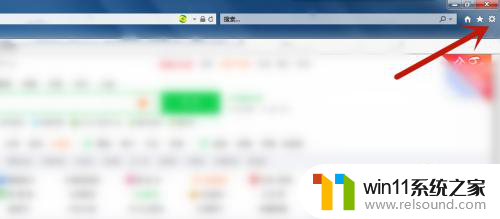
2.选择Internet选项
接着选择下方Internet选项
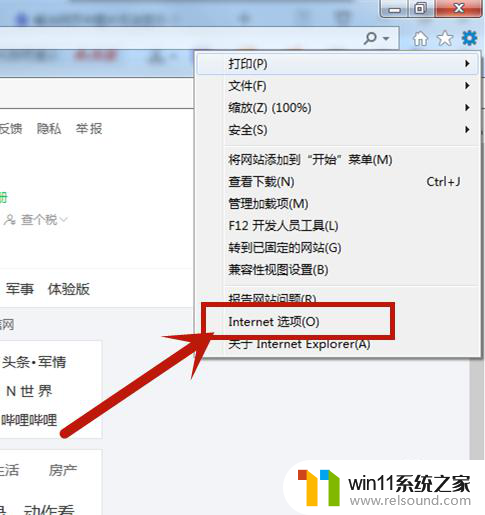
3.选择程序
然后选择程序选项
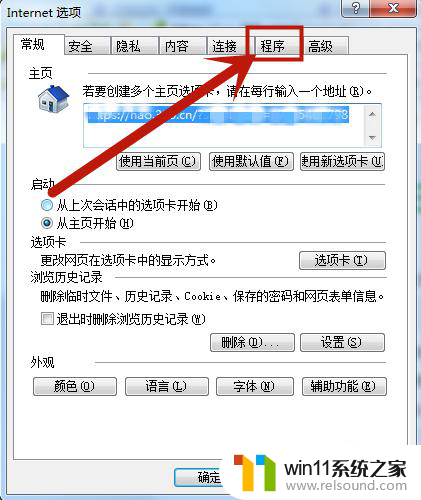
4.点击设置为默认浏览器
最后点击上方设置为默认浏览器即可
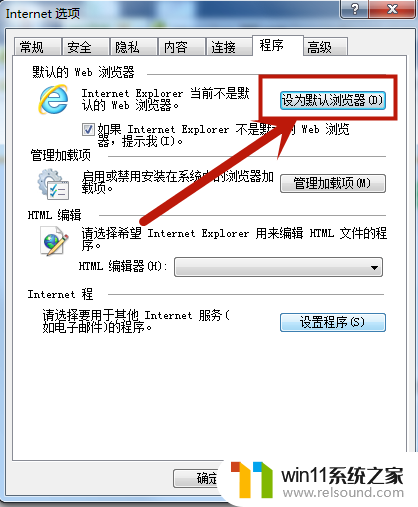
以上就是如何将ie浏览器设置为默认浏览器的全部内容,如果有任何疑问的用户可以参考小编的步骤进行操作,希望对大家有所帮助。















